MAGIX Fastcut Plus Edition是久友下载站小编非常喜欢的一款视频编辑工具。你喜欢的需要的视频编辑功能MAGIX Fastcut Plus Edition都有。该软件可以支持用户快速将照片,音乐和视频合成为个人视频作品。它提供了所见即所得的时间轴编辑界面,用户可以根据自己的需要快速合并,并提供添加过渡效果和设置剪辑高光的功能。 ,确定编辑顺序,自动节拍识别,编辑模板,编辑音频等众多强大功能,可以帮助用户快速高效地完成编辑操作,并且用户可以在保存前预览效果,方便用户进行第二次修改。值得一提的是,该程序支持用户以各种方式导出和发布作品,以方便用户更好地使用。需要它的用户,请立即下载!
使用说明:
模板模式下的程序界面
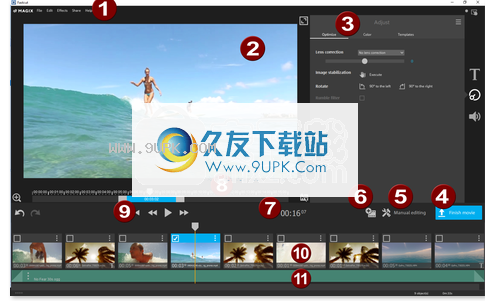
菜单栏:包含MAGIX Fastcut Plus Edition中最重要的功能。
视频监视器:开始播放电影时显示其预览。选择剪辑(10)时,将在编辑区域(3)中显示带有任何设置效果的剪辑。
双击预览监视器以切换到全屏视图。
编辑区域:有多种效果区域可用于优化编辑,显示文本,编辑声音等。
完成:完成并编辑电影后,您可以将其本地保存到计算机,将其导出到移动设备或在线提供。
手动编辑:允许您手动剪切和更改背景音乐。
注意:无法撤消对活动项目的手动编辑。
添加媒体:向电影中添加视频和背景音乐以使其更加多样化。
时间显示:此处显示播放标记的当前时间位置。
内容栏:选择剪辑后,此栏将用于在对象中移动视频剪辑的时间部分。
传输控制台:使用传输按钮开始和停止播放,在项目中前后移动,然后跳回到开头。
在第一个音轨中剪辑:选择剪辑后,它将突出显示并显示有关对象的其他信息。播放标记将移动到剪辑的开头,并且可以在视频监视器(2)上看到预览。
编辑区域(3)中的设置始终会影响所选对象。
第二首曲目中的背景音乐:当手动添加背景音乐或将其作为模板的一部分添加时,它在此处显示为第二首曲目中的条。在手动编辑模式下,您可以使用手柄来调整背景音乐的长度和开始时间。
触摸优化:使用二合一开关,将针对触摸操作优化界面:某些元素将被隐藏,而其他元素将被放大。
同样在手动编辑模式下
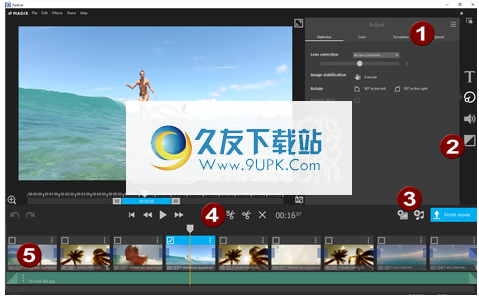
速度:您可以更改片段的播放速度。缓慢和快速的播放速度以及向后移动都是可能的。
淡入淡出:您可以在这里找到MAGIX Fastcut Plus Edition的所有淡入和淡出,分为各种类别。单击类别以查看列表中的所有淡入淡出。
添加音乐:单击此按钮,然后选择要添加到电影中的所需音乐文件。
剪切和删除按钮:使用这些按钮可以快速拆分和删除剪辑零件。删除按钮从影片中删除选定的剪辑。
剪辑之间的淡入和淡出:将显示剪辑之间使用的淡入和淡出,只需单击几下即可进行调整。
优化原始声音

您可以使用模板快速轻松地优化视频的原始声音。
选带声音的视频后,您可以从下拉菜单中选择模板,然后开始优化过程。使用滑块调整效果的强度。
插入过渡
过渡控制电影如何从一个对象播放到另一个对象。通常,在对象之间执行所谓的“硬切”:下一个对象的第一个图像直接出现在前一个对象的末尾,即没有特殊的淡入淡出效果。
但是,您可以自由选择和添加过渡:

单击两个对象之间的过渡图标。
转换对话框将打开。
选择一个选项,然后单击“预览”以了解效果。
如果选择“不淡入淡出”,将执行硬切。
如果选择“过渡”,则该对象将从一个对象逐渐淡入另一个对象。
“淡入淡出”将第一个对象的最后一个图像淡化为黑色,随后的对象的第一个图像很快开始。
“更多...”将打开预览监视器旁边的过渡菜单,为您提供大量过渡类型。
如果对所选设置感到满意,请单击“确定”。
声音和音乐
在MAGIX Fastcut Plus Edition中添加背景音乐并以原始声音进行编辑很容易。
添加背景音乐
单击“音乐”按钮以选择视频的背景音乐。

然后选择您的音乐文件。 “打开”将文件插入音轨。音乐的长度将进行调整以匹配视频的长度。如果将其他图像或视频插入视频项目,背景音乐将自动调整。
您可以通过上下文菜单在所选音乐曲目之前或之后插入其他音乐曲目。

您可以使用单独的音量控制来
在“音频”对话框中更改音乐音量。
提示:如果音乐曲目比视频曲目长,则音乐曲目将被切断。
键盘快捷键:M
手机背景音乐
如有必要,您可以重新定位音乐曲目。单击中心并按住鼠标按钮以移至所需位置。
提示:如果视频项目中有多个音轨,则它们不能互相交换,只能在自由范围内移动。
缩短背景音乐
单击并按住音乐轨道边缘上的鼠标按钮。

按住鼠标按钮将边缘移到所需位置
释放鼠标按钮。
删除背景音乐
您可以轻松删除单个音乐曲目:
右键单击音乐曲目。或者,您可以单击菜单按钮(参见插图)。

音乐曲目的上下文菜单将打开。
在上下文菜单中选择以下项目之一:
删除音乐曲目
(仅删除所选的音乐曲目)
“删除曲目中的所有音乐文件”
(删除项目中使用的所有音乐曲目)
还提供以下功能:
注意:您不能删除视频的原始声音。但是,您可以在“音频”部分将音量减小为0
储存在电脑上
如果将电影另存为视频文件,则可以随时在计算机上将其打开,然后使用Windows Media Player进行播放。
在选择对话框中单击“保存在计算机上”,将电影另存为视频文件。
您的视频将以MPEG-4格式导出。
选择质量等级。质量越高,硬盘驱动器需要的空间就越大。
单击“保存视频”以选择保存文件夹并开始导出过程。
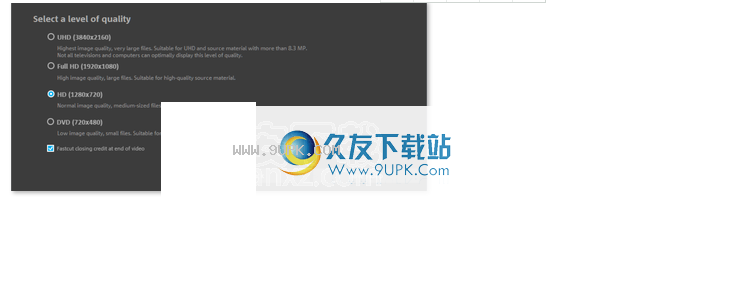
导出到移动设备
您可以将项目导出到Apple移动设备,Samsung Galaxy Tab或具有Android或Windows操作系统的手机。
在导出对话框中,单击“导出到移动设备”。
然后选择操作系统和要导出项目的分辨率。
提示(仅适用于Android手机和Samsung Galaxy Tab):通常,您的设备将被计算机识别为“大容量存储设备”。如果不是这种情况,请在连接到计算机之前更改设备的连接检测设置,以选择正确的连接类型(例如“大容量存储驱动器”)。
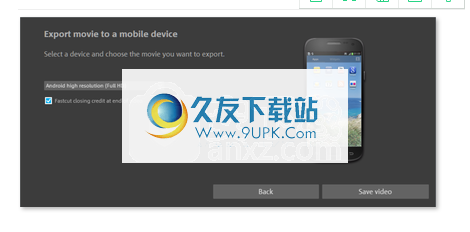
上传到互联网
您可以在YouTube或Facebook上放映电影。
在导出对话框中,单击“上传到Internet”。
在随后的对话框中,您可以设置要在YouTube®和Facebook®上演示的视频。
在“标题”下输入视频的描述性标题,因为它将显示在YouTube®或Facebook®上。
内容丰富的“说明”告诉观众视频的内容。
您可以在“关键字”中输入单词,以帮助用户在YouTube上找到您的视频。
仅适用于YouTube®:您可以选择应发布的视频的“类别”。
在“发送”中,您可以选择哪些用户组可以观看您的视频。
“导出设置”使您可以为视频选择不同的质量设置。
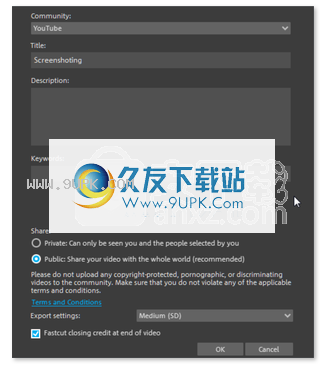
创建自己的模板
通过单击“选择模板”窗口中的“创建自己的模板”,可以访问用于创建自己的电影模板的对话框。在文件选择对话框中,选择您自己的模板应基于的音乐标题。单击“打开”,MAGIX Fastcut Plus Edition将接管歌曲。
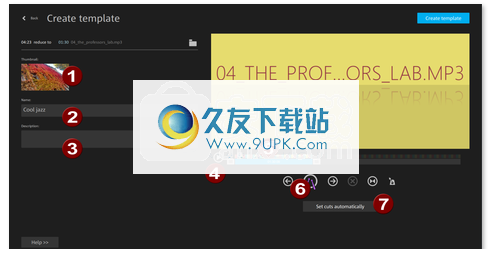
通过使用左右手柄移动和修剪音轨,选择要用作模板的音乐音轨的一部分(5)。
您可以在模板中设置将来应进行切割的位置。另一个剪辑应以两种方式启动:手动或自动。如果单击“自动设置剪切”(7),快捷方式将检测音轨的速度并将剪切自动设置为节拍边界。
要手动设置剪辑,请通过单击“播放”(4)开始播放音乐文件,然后每次要剪切时单击“设置剪切”(6)。剪切将在下面的时间轴中进行颜色编码。重复此操作,直到音乐结束
最好再次收听音乐文件,并在预览监视器中使用颜色更改来检查剪切位置是否正确。
要删除单个剪切,将光标键移至要删除的剪切
点击“删除”。
若要稍后将手动剪辑与音乐节拍对齐,请单击“对齐”。
在(1)下为模板选择一个描述性图像,以便您可以在其他模板中快速识别它。为此,还可以使用“名称”(2)和“描述”(3)。使用“选择模板”对话框中的排序,您可以在“自定义”下快速找到自己的模板。
单击“创建模板”按钮以保存模板。它会立即出现在其他模板中,并可用于您的电影。

您可以在模板列表中将创建的模板标记为收藏模板,该模板还提供以下选项:
选择“编辑模板”以切换到“创建模板”对话框。
删除模板
导出模板。
软件特色:
该应用程序可帮助用户轻松地将照片,视频和音轨组合成个人电影,并可以立即在线共享。
易于使用的工具
该应用程序带有一个简单直观的界面,使您可以轻松地将照片和视频组合成个性化的电影并向其中添加自定义音轨。
用此工具,您可以从各种相机复制视频和照片,然后将它们组合成电影,还可以将一系列预加载的模板应用于原始文件,只需单击几下鼠标即可提供新视频。
自定义电影
该软件允许您在保存之前修改电影的设置,以确保它们提供最佳的体验。
您可以修改剪辑和音频轨道的亮度或颜色,但也可以切换到手动编辑窗口,该窗口允许您修改照片或视频之间的过渡,并更改每个视频或视频的显示持续时间。照片显示在剪辑中。
多种输出选项
此程序使您可以轻松地以可在PC或移动设备上播放的格式保存电影,还可以将其编码为适合在线播放的格式,并将其上传到特定的即时解决方案。
总而言之,对于那些有兴趣在度假照和电影中拍电影的人来说,MAGIX Fastcut很容易被证明是一个不错的选择,特别是因为它不需要高级技术。
安装方式:
1.在此站点上下载并解压缩软件,双击安装程序“ Setup.exe”以开始安装。
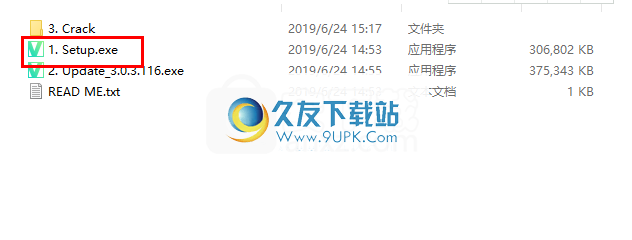
2.进入MAGIX Fastcut Plus Edition安装程序包的自解压窗口,然后等待解压缩完成。
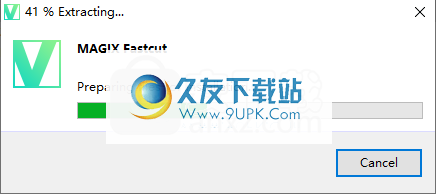
3.然后进入MAGIX Fastcut Plus Edition安装指南窗口,单击[下一步]进入下一步安装。
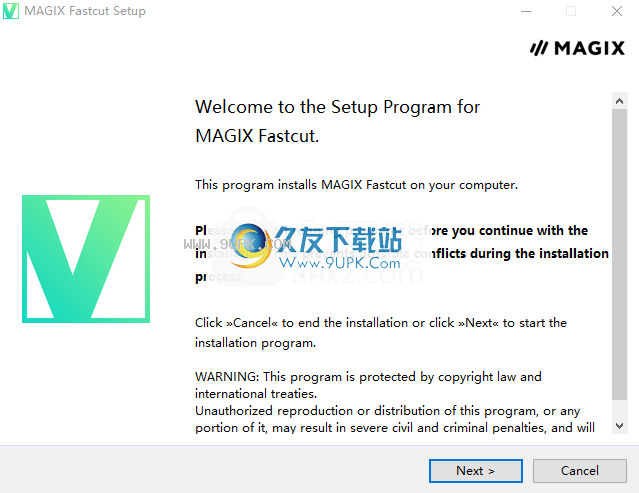
4.阅读许可协议,选中[我接受许可条款和条件]选项以同意,然后继续安装。
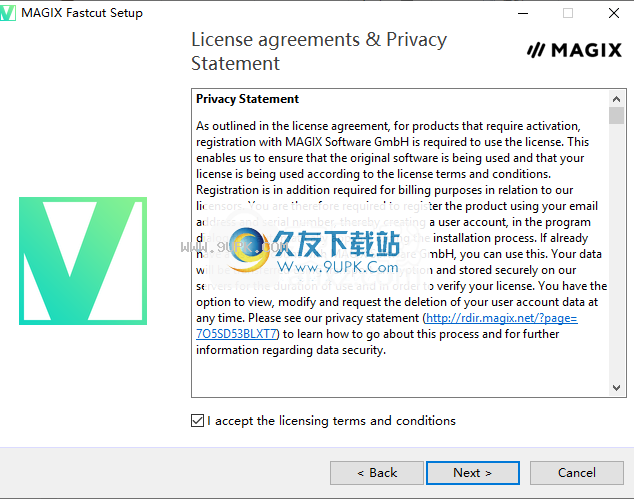
5.选择安装类型,用户可以选择默认的典型安装,或单击[custom]按钮进行自定义。
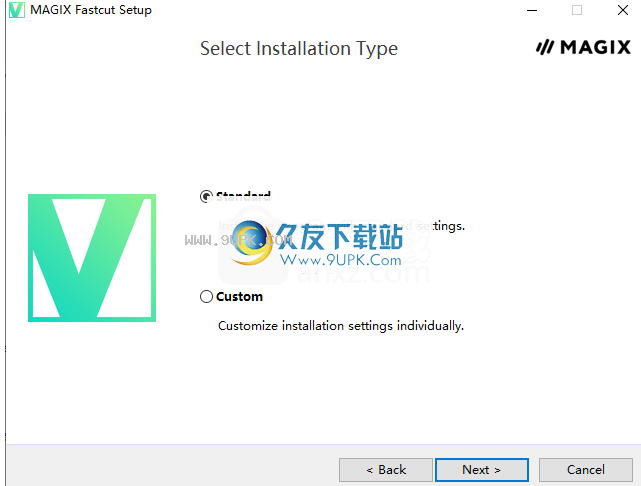
6.要准备安装,请单击[安装]按钮以执行安装操作。

7.安装完成后,单击[完成]以结束安装。
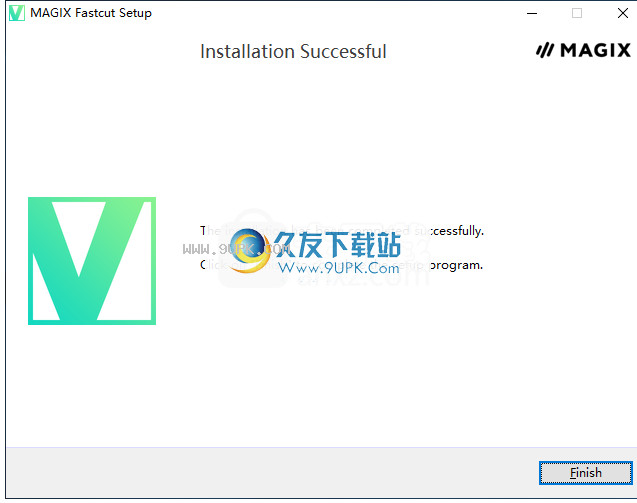
8.安装完成后,双击运行“ Update_3.0.3.116.exe”升级程序,然后单击“下一步”直到安装完成。
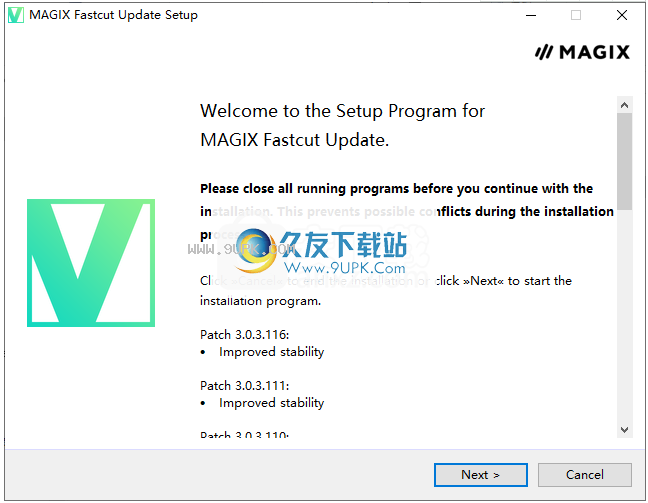
9.打开“ crack”文件夹,然后将Fastcut.exe文件和“ Protein文件夹”复制到软件安装目录。默认安装目录为C:\ Program Files \ MAGIX \ Fastcut_retail \ 3。
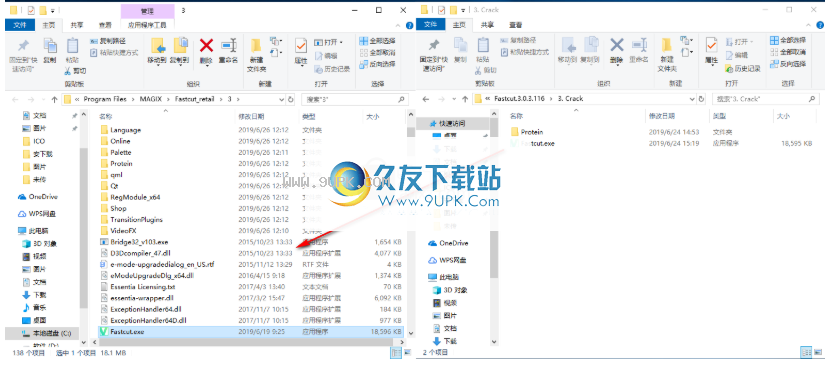
10.弹出以下目标,其中包含2个同名文件,单击[
替换目标(R)中的文件],

11.运行MAGIX Fastcut Plus Edition以免费使用激活的版本。
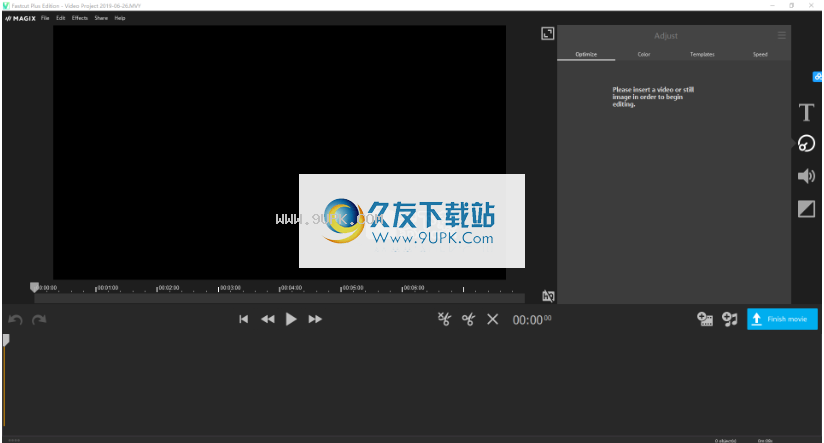
软件特色:
易于使用的控件:启动程序,即可启动
电影指南,用于自动视频编辑
特殊动作模板,例如冲浪和骑自行车游览
电影质量效果:动画过渡和模板
壮观的音乐:适合不同的视频长度
流畅编辑4K和高清动感视频
自动图像增强功能,例如图像稳定功能
和GoPro特殊的预设失真校正
音频滤波器消除风噪声
专为所有标准动作凸轮而设计
随时随地播放视频:在电视,移动设备或在线上
自动图像稳定功能可校正抖动的视频并提高对焦效果!
快速轻松地消除鱼眼效果或其他镜头变形。
体验冒险:将令人兴奋的生活和您最喜欢的时刻变成令人惊叹的音乐视频片段。
就是这么简单:选择录制,应用模板,然后由Fastcut完成其余的工作。

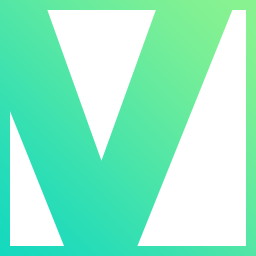



















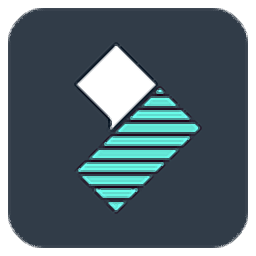


![kk录像机 2.6.1.1正式免安装版[KK视频录制器]](http://pic.9upk.com/soft/softico/2016-4/2016458411175152.jpg)



